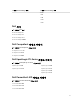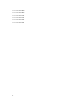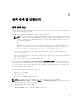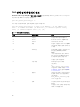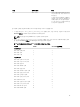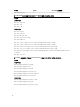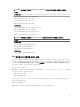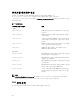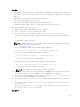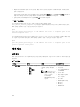Users Guide
Table Of Contents
- Nagios Core용 Dell OpenManage 플러그인 버전 2.0 사용 설명서
- Nagios Core용 Dell OpenManage 플러그인 버전 2.0 소개
- Dell OpenManage 플러그인 버전 2.0의 새로운 기능
- 주요 특징
- 지원 매트릭스
- 장치 검색 및 인벤토리
- Dell 장치 모니터링
- Dell 장치 특정 콘솔 실행
- Dell 장치에 대한 보증 정보
- Dell 장치 제거
- 생성된 경고에 대한 기술 자료(KB) 메시지
- 문제 해결
- Nagios Core용 Dell OpenManage 플러그인 설치 스크립트에 오류가 발생했습니다.
- Nagios Core용 Dell OpenManage 플러그인 제거 스크립트에 오류가 발생했습니다.
- 검색 스크립트를 실행하지 못했습니다.
- 선택한 프로토콜이 1(SNMP)인 경우 검색 스크립트가 IPv4 또는 IPv6 주소 또는 호스트에 대한 호스트 및 서비스 정의 파일을 생성하지 않습니다.
- 선택한 프로토콜이 2(WS-MAN)인 경우 검색 스크립트가 IPv4 또는 IPv6 주소 또는 호스트에 대한 호스트 및 서비스 정의 파일을 생성하지 않습니다.
- 장치 검색 후에 Dell 장치의 IP 주소 또는 호스트 이름이 변경됩니다.
- Nagios Core 콘솔에 Dell 검색 스크립트를 사용하여 검색된 Dell 장치가 표시되지 않습니다.
- Nagios Core 콘솔에 Dell 검색 스크립트를 사용하여 검색된 Dell 장치에 대한 트랩 서비스가 표시되지 않습니다.
- Dell OpenManage 플러그인 특정 서비스에 “Error while creating SNMP Session(SNMP 세션을 생성하는 중 오류 발생)” 메시지가 표시됩니다.
- Dell OpenManage 플러그인 특정 서비스에 “WSMAN Error while communicating with host(호스트와 통신하는 중에 WSMAN 오류가 발생했습니다.)” 메시지가 표시됩니다.
- Dell OpenManage 플러그인 특정 서비스에 “Component Information = UNKNOWN(구성요소 정보 = 알 수 없음)” 메시지가 표시됩니다.
- Nagios Core 콘솔에서 Dell 장치가 생성한 SNMP 경고를 볼 수 없습니다.
- Dell 섀시 장치에 대한 속도(RPM), InputCurrent(A), InputVoltage(V), 및 OutputPower(W)와 같은 RACADM 특정 서비스를 Nagios Core 콘솔에서 모니터링할 수 없습니다.
- 검색한 Dell 장치에 대한 보증 정보를 Nagios Core 콘솔에서 모니터링할 수 없습니다.
- Dell 장치 경고를 수신한 후에 전체 상태가 새로 고쳐지지 않습니다.
- OpenWSMAN 배포 및 해당 Perl 바인딩은 어디서 찾을 수 있나요?
- FAQ(자주하는 질문)
- 부록

5
장치 검색 및 인벤토리
장치 검색 정보
지원되는 Dell 장치를 Nagios Core 콘솔에서 이 플러그인으로 검색할 수 있습니다. 지원되는 Dell 장치에 대한
모니터링 프로토콜은 다음과 같습니다.
• Dell 서버는 SNMP 또는 WS-MAN 프로토콜을 사용하여 검색됩니다.
노트: Dell 서버를 검색할 때에는 SNMP 또는 WS-MAN 프로토콜 중 하나만 사용할 수 있으며 한꺼번
에 둘 다 사용할 수는 없습니다. 이전에 SNMP 프로토콜로 검색한 서버를 WS-MAN 프로토콜로 재검
색하거나, 그 반대 방법으로 재검색하려면 원하는 프로토콜에 대한 매개변수와 함께 -f 옵션으로 검
색 스크립트를 실행합니다.
예:
SNMP 프로토콜을 사용하여 서버가 검색되었지만 WS-MAN 프로토콜을 사용하여 동일한 장치를 검
색하려면, <NAGIOS_HOME>/dell/scripts로 이동하여 다음 PERL 스크립트를 실행합니다.
perl dell_device_discovery.pl -H <host or IP Address> -P 2 –f
<NAGIOS_HOME>은 Nagios Core가 설치된 위치이며 기본적으로 <NAGIOS_HOME>의 위치는 /usr/
local/nagios입니다.
• Dell 섀시는 WS-MAN 프로토콜을 사용하여 검색됩니다. 반드시 로컬 사용자 자격 증명을 사용하여 Dell 섀
시를 모니터링하십시오.
• Dell 저장소는 SNMP 프로토콜을 사용하여 검색됩니다.
Dell 장치를 검색하려면 Dell Device Discovery Utility(Dell 장치 검색 유틸리티)를 사용해야 합니다. 검색이
성공하면 검색된 장치에 대해 호스트 및 서비스 정의 파일이 생성됩니다. 장치의 경우 호스트 이름과 IP 주소
를 고유하게 지정하는 것이 좋습니다. Nagios Core에서 검색하려는 Dell 장치에 대해 호스트 및 서비스 정의
가
이미 존재하지 않는지 확인하십시오.
다음 중 하나를 사용하여 장치를 검색할 수 있습니다.
• 장치의 IP 주소 또는 FQDN
• 마스크가 있는 서브넷
• 장치 IP 주소 또는 FQDN 목록이 포함된 파일
노트: 요구사항에 따라, 동시에 실행할 수 있는 검색 프로세스 수를 사용자 지정하려면
Dell_OpenManage_Plugin → resources(리소스) → dell_pluginconfig.cfg 파일로 이동하여 다음 매
개변수에 대한 기본 숫자 값을 편집합니다.
process.count. 해당 기본값은 20입니다.
process.count에 권장하는 값은 1에서 150 사이의 값입니다.
13